内容提要:对于一些大型表格,往往会分多页显示,这就导致一个问题出现,当表格延伸到下一页之后,因为没有了表头(标题行),不阅读起来十分不方便。
因此,今天就来告诉大家word中跨页表格自动加标题头的方法。
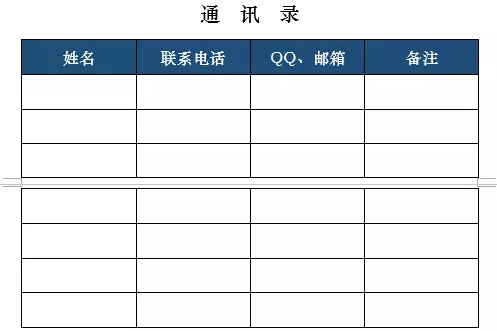
表一(原图)
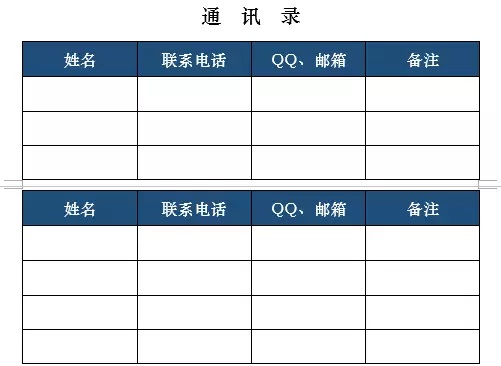
表二(效果图)
如上图所示,许多人都是通过复制、粘贴的方法,重复地为每一页的表格拷贝表头(标题行)。这一方法不但工程量较大,而且当数据有变动时,修改起来还非常麻烦。
那么,Word中如何快速实现跨页表格自动加标题头呢?
方法一:首先选中表格的标题行,在【布局】-【数据】组中单击“重复标题行”按钮即可。
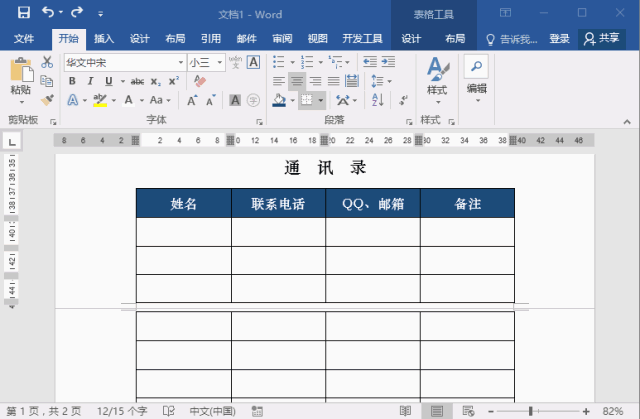
方法二:首先选中表格的标题行,然后右击鼠标,在弹出的菜单中选择“表格属性”。打开“表格属性”对话框,切换到“行”选项卡,勾选“在各页顶端以标题先形式重复出现”复选框,单击“确定”即可。
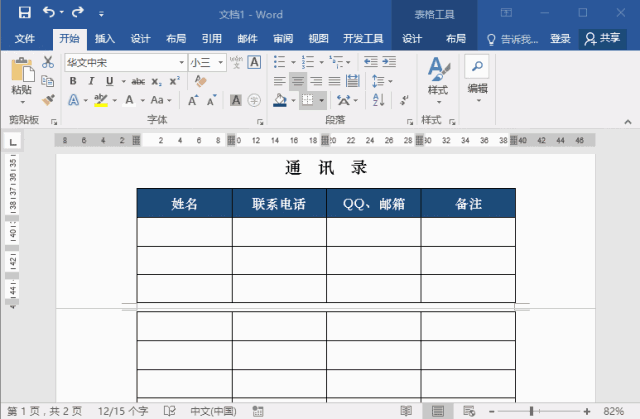
OK!就是这么简单。你会发现,除了标题内容,连表头(标题行)格式也自动添加了。以后只需要修改第一行表头(标题行),后面的表头(标题行)将随之变化,非常高效......
温馨提示:
部落窝教育 6.18年中特惠!几乎不敢想象的冰点优惠活动,视频教程买一套送一套。比如买Excel送Word、买PS送AI或者CDR,买PR送AE等等,自己根据需要任意组合,平常花50元买一套教程,现在花50元可以买两套教程,下单立即开始学习!







